Display a Note
이제 노트의 목록을 만들었으므로 노트를 선택하고 사용자가 편집할 수 있도록 페이지를 만듭니다.
우리가 해야할 첫 번째 일은 컨테이너가 로드 될 때 노트를 불러오는 것입니다. 우리가 ‘Home’ 컨테이너에서 했던 것과 마찬가지 방법으로 시작해 보겠습니다.
경로 추가하기
노트 불러오기 화면의 경로를 추가 합니다.

src/Routes.js 파일의 /notes/new 경로 아래에 다음 행을 추가하십시오. 우리는 세션을 상태에 추가하기 챕터에서 작성한 AppliedRoute 컴포넌트를 사용하고 있습니다.
<AppliedRoute path="/notes/:id" exact component={Notes} props={childProps} />
URL에서 노트 ID를 추출하기 위해 패턴 매칭을 이용하는 부분으로 매우 중요합니다.
루트 경로 /notes/:id를 사용함으로써 우리는 라우터에게 해당되는 경로에 컴포넌트인 Notes를 설정합니다. 하지만 이것은 /notes/new 경로의 new의 id와 매칭 시킨 결과도 가져올 수 있습니다. 따라서 이를 방지하기 위해 /notes/new 경로의 뒤에 놓입니다.
 그리고 헤더에 컴포넌트를 추가합니다.
그리고 헤더에 컴포넌트를 추가합니다.
import Notes from "./containers/Notes";
물론 아직 해당 컴포넌트는 없지만 이제 만들어 보겠습니다.
컨테이너 추가하기

src/containers/Notes.js 파일을 만들고 아래 내용을 추가합니다.
import React, { Component } from "react";
import { API, Storage } from "aws-amplify";
export default class Notes extends Component {
constructor(props) {
super(props);
this.file = null;
this.state = {
note: null,
content: "",
attachmentURL: null
};
}
async componentDidMount() {
try {
let attachmentURL;
const note = await this.getNote();
const { content, attachment } = note;
if (attachment) {
attachmentURL = await Storage.vault.get(attachment);
}
this.setState({
note,
content,
attachmentURL
});
} catch (e) {
alert(e);
}
}
getNote() {
return API.get("notes", `/notes/${this.props.match.params.id}`);
}
render() {
return <div className="Notes"></div>;
}
}
여기서는 두 가지 작업을 처리하고 있습니다.
-
componentDidMount에 노트를 로드하고 state에 저장합니다. 그리고this.props.match.params.id에서 React-Router에 의해 자동으로 전달 된 속성을 사용하여 URL에서 노트의id를 얻습니다. 키워드id는 우리 경로(/notes/:id)에서 사용하는 패턴 매칭의 일부입니다. -
첨부 파일이 있는 경우 키를 사용하여 S3에 업로드 한 파일에 대한 암호화된 링크를 가져옵니다. 이것을 컴포넌트의 state인
attachmentURL에 저장합니다. -
content와attachmentURL과 함께 state에note객체를 갖는 이유는 나중에 사용자가 메모를 편집 할 때 이를 사용할 것이기 때문입니다.
이제 브라우저로 전환하여 이전에 작성한 노트로 이동하면 페이지에서 빈 컨테이너가 렌더링됩니다.
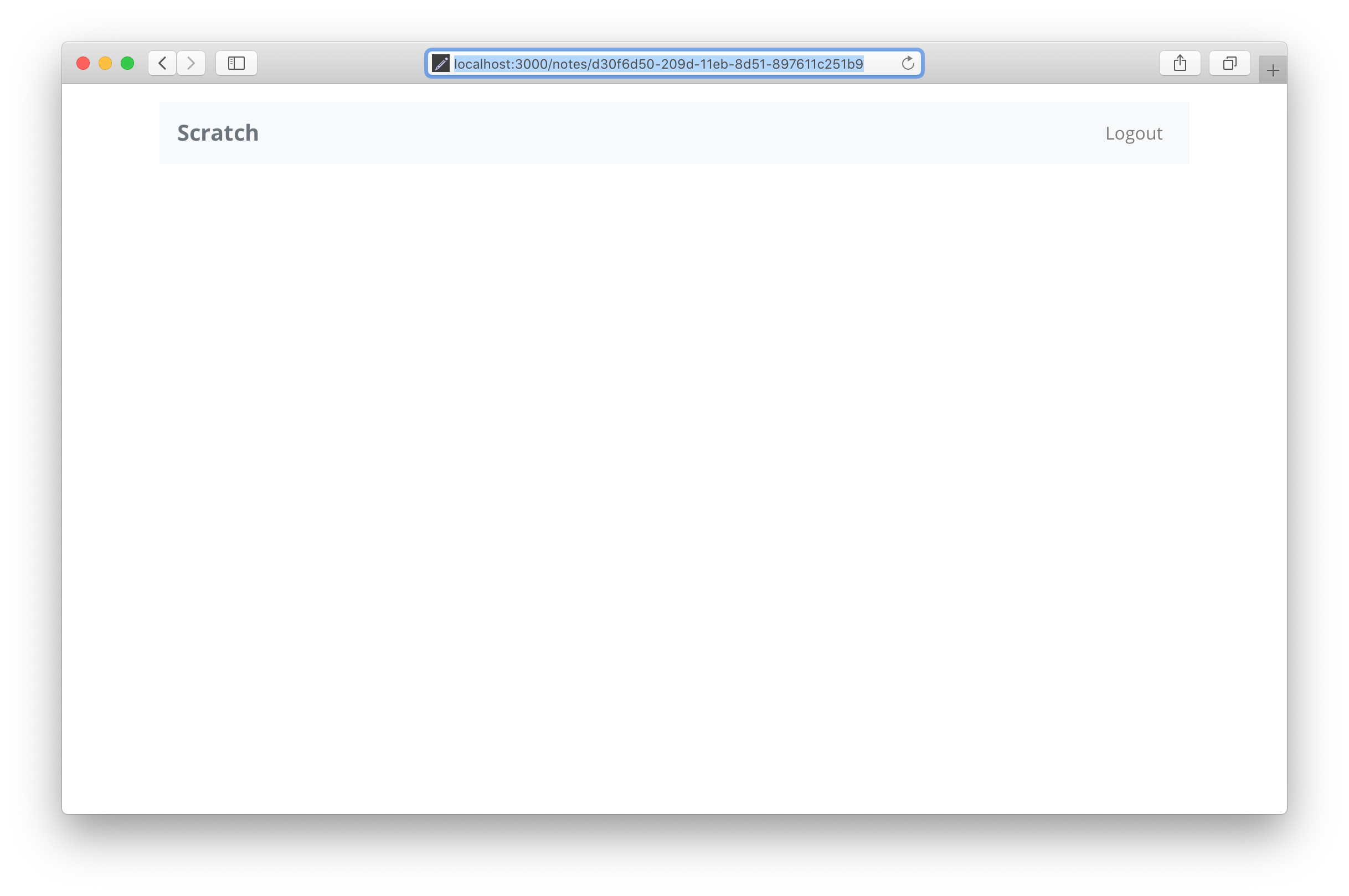
다음으로, 방금 로드한 노트를 렌더링 하겠습니다.
For help and discussion
Comments on this chapter





